إذا كنت ترغب في حظر الوصول إلى أجهزة تخزين USB في Windows ، فتابع قراءة هذا البرنامج التعليمي. كما تعلم ، فإن إحدى أكثر الطرق فعالية لإجراء نسخ احتياطي لبياناتك ، أو لنقل البيانات بين جهازي كمبيوتر مختلفين ، هي استخدام جهاز تخزين USB. ومع ذلك ، فإن القدرة على استخدام جهاز تخزين USB تحمل مخاطر نسخ بياناتك الحساسة بنسبة الثلث شخص الطرف دون إذنك أو خطر إصابة جهاز الكمبيوتر الخاص بك إذا كان جهاز تخزين USB مصاب.
يحتوي هذا الدليل على إرشادات خطوة بخطوة حول كيفية تعطيل (حظر) أجهزة تخزين USB (مثل محركات أقراص USB المحمولة و USB محركات الأقراص الصلبة الخارجية ، والهواتف الذكية ، والأجهزة اللوحية ، وما إلى ذلك) ، في أنظمة التشغيل Windows 10 و 8 و 7 وفي Windows Server 2008 و 2012/2016 (مستقل الإصدارات). *
* ملحوظة: بعد تطبيق الخطوات أدناه على جهاز الكمبيوتر الخاص بك ، كلما قمت بتوصيل جهاز تخزين USB ، ستتلقى إحدى رسائل الخطأ التالية عند محاولة الوصول إليه.


- مقالات لها صلة:كيفية حظر أجهزة تخزين USB على مجال بنهج المجموعة.
كيفية منع الوصول إلى محركات أقراص USB في نظام التشغيل Windows (جميع الإصدارات).
- طريقة 1. منع الوصول إلى تخزين USB باستخدام التسجيل.
- الطريقة الثانية. حظر الوصول إلى وحدة تخزين USB باستخدام محرر نهج المجموعة.
طريقة 1. كيفية تعطيل الوصول إلى وحدة تخزين USB باستخدام التسجيل.
* ملحوظات:
1. تنطبق هذه الطريقة على جميع أنظمة تشغيل Windows.
2.إزالة جميع محركات أقراص USB المتصلة قبل تطبيق التقييد ، لأن التقييد لا ينطبق على أجهزة تخزين USB التي تم إدخالها بالفعل.
1. افتح محرر التسجيل. للقيام بذلك:
أ. اضغط في نفس الوقت على شبابيك
+ ص مفاتيح لفتح مربع أوامر التشغيل.
ب. نوع رجديت و اضغط يدخل.
2. انتقل إلى المفتاح التالي في الجزء الأيمن:
- HKEY_LOCAL_MACHINE \ SYSTEM \ CurrentControlSet \ Services \ UsbStor
3. في الجزء الأيسر ، افتح ملف يبدأ قيمة وتغيير القيمة من 3 إلى 4 وانقر موافق. *
* ملحوظة: إذا كنت ترغب في إعادة تمكين الوصول إلى وحدة تخزين USB ، فقم بتبديل بيانات القيمة هذه مرة أخرى إلى 3.
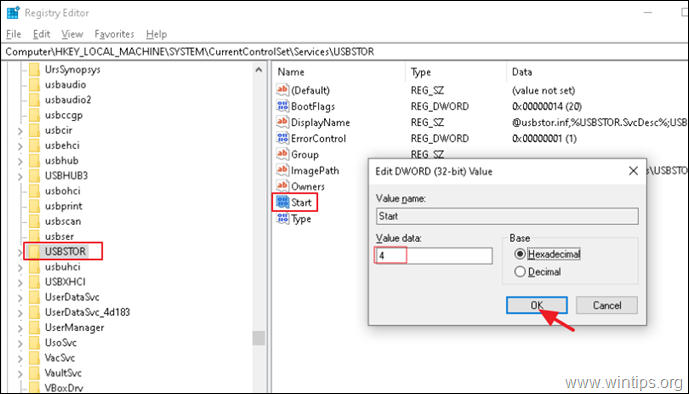
5. قريب محرر التسجيل و إعادة تشغيل الكمبيوتر.
الطريقة الثانية. كيفية تعطيل الوصول إلى وحدة تخزين USB باستخدام محرر نهج المجموعة.
لمنع الوصول إلى جميع أجهزة التخزين القابلة للإزالة في Windows باستخدام السياسة: *
* ملحوظات:
1. تعمل هذه الطريقة فقط في إصدارات Windows Professional وإصدارات Windows Server.
2.إزالة جميع محركات أقراص USB المتصلة قبل تطبيق التقييد ، لأن التقييد لا ينطبق على أجهزة تخزين USB التي تم إدخالها بالفعل.
1. افتح محرر نهج المجموعة. للقيام بذلك:
أ. اضغط في نفس الوقت على Windows
+ ص مفاتيح لفتح مربع أوامر التشغيل.
ب. نوع gpedit.msc & صحافة يدخل.

2. في محرر نهج المجموعة المحلي ، انتقل إلى:
- تكوين الكمبيوتر> قوالب الإدارة> النظام> الوصول إلى التخزين القابل للإزالة
3. افتح ال كافة فئات "التخزين القابل للإزالة": رفض كل الوصول سياسات. *
* ملحوظة: إذا كنت تريد حظر الوصول للكتابة إلى USB فقط ، فحدد الأقراص القابلة للإزالة: رفض الوصول للكتابة.
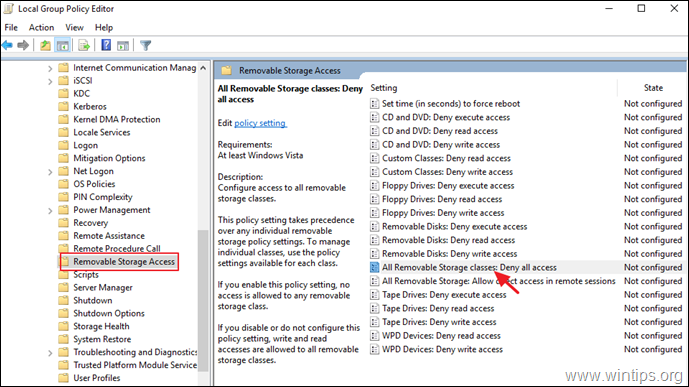
4. يختار ممكن وانقر موافق.
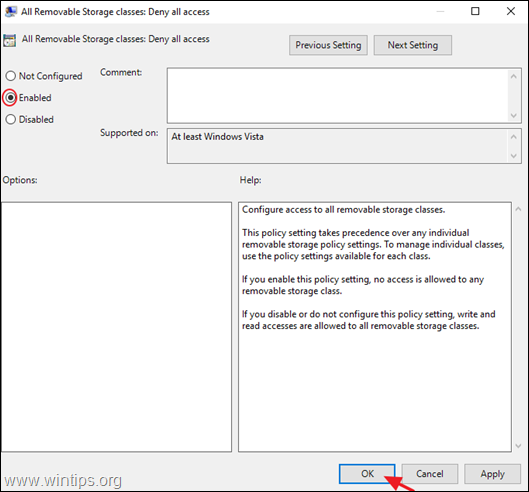
5. أغلق محرر نهج المجموعة المحلي و إعادة تشغيل الكمبيوتر.
هذا هو! اسمحوا لي أن أعرف ما إذا كان هذا الدليل قد ساعدك من خلال ترك تعليقك حول تجربتك. يرجى اعجاب ومشاركة هذا الدليل لمساعدة الآخرين.
